
遇到需要对win7系统优盘加密码防止别人查看里面的文件时该怎么办?
具体步骤如下:
1、将u盘插入电脑usb接口,找到u盘盘符并右键点击该u盘,点击启用bitLocker。如果右键找不到这项,可以点控制面板—bitlocker驱动器加密,选择插入的u盘即可。如图:
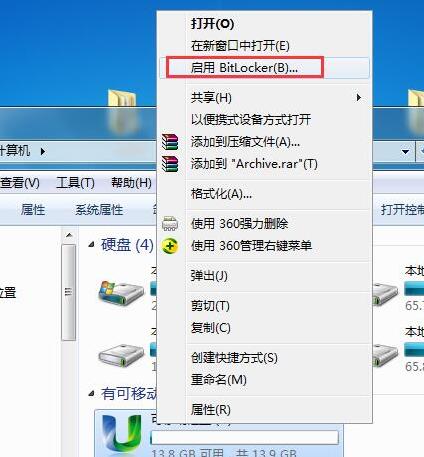
2、在弹出的bitLocker驱动器加密窗口中,勾选使用密码解锁驱动器,然后输入密码,点击下一步。如图:
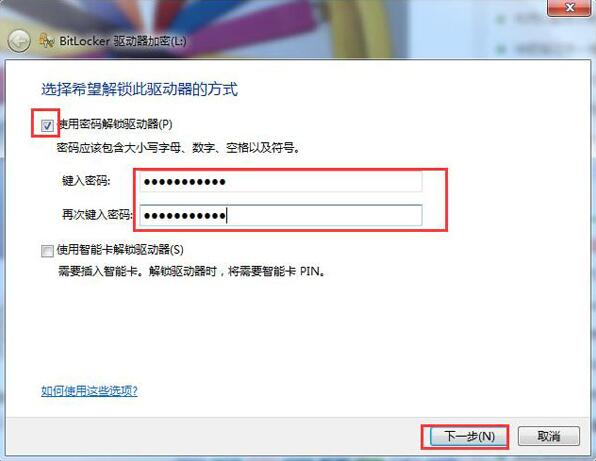
3、选择将恢复密钥保存到文件,便能点击下一步。如图:
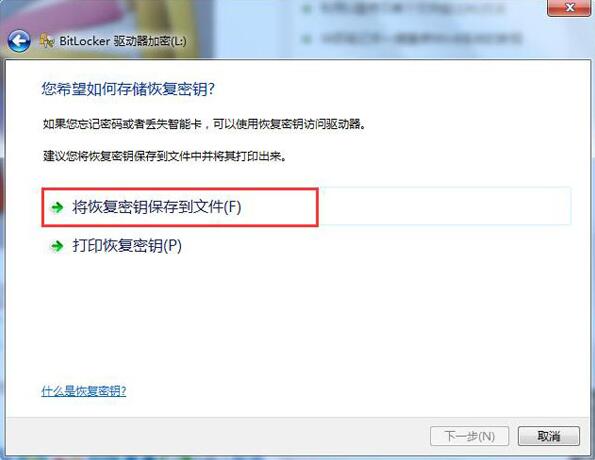
4、然后将bitlocker恢复密钥另存为一个文本,找自己存放的位置即可。如图:

5、弹出提示窗口,点击启动加密按钮,如图:
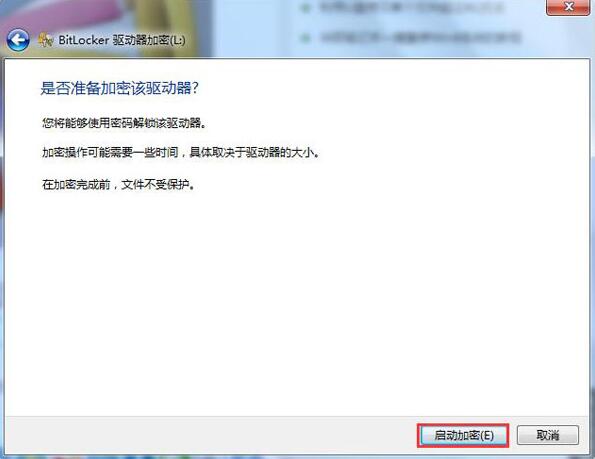
6、静静等待u盘加密过程,在此过程中不要拔出u盘也不要关闭计算机,等待加密完成,速度稍微有点慢。如图:
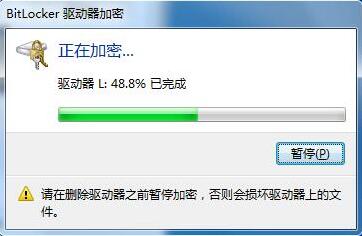
7、最后显示u盘加密已完成,点击关闭按钮即可。如图:
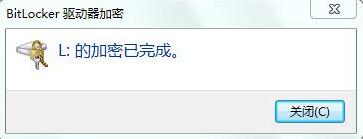
8、当我们把u盘重新拔插在电脑上时,就会显示让您键入密码才能打开u盘。如图:
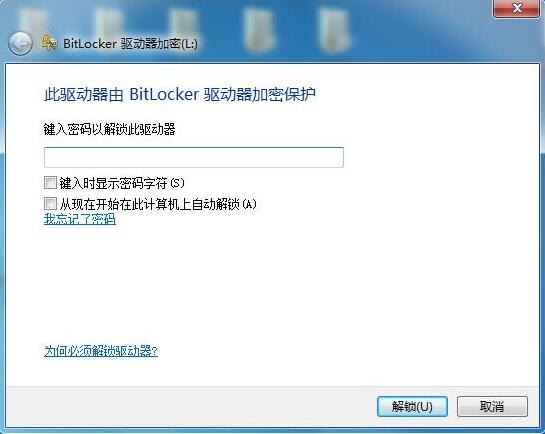
本篇关于win7系统优盘加密码防止别人查看里面的文件的操作方法到这里已经讲解完了,还有不会的朋友可以按照上面的步骤来解决,小编就讲解到这里了,我们下期再会!
uc电脑园提供的技术方案或与您产品的实际情况有所差异,您需在完整阅读方案并知晓其提示风险的情况下谨慎操作,避免造成任何损失。

未知的网友